So beheben Sie Windows Installer -Fehlercode 2755 in Windows 11/10
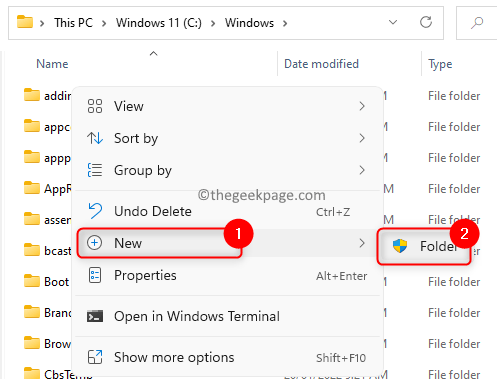
- 4631
- 244
- Lana Saumweber
In letzter Zeit haben viele Benutzer begegnet Windows Installer -Fehlercode 2755 Beim Versuch, eine Anwendung auf ihren Computern zu installieren. Die auf den Benutzer angezeigte Fehlermeldung ist wie unten:
Der Installationsprogramm hat einen unerwarteten Fehler aufgetreten, der dieses Paket installiert. Dies kann auf ein Problem mit diesem Paket hinweisen. Der Fehlercode ist 2755.
Grundsätzlich bedeutet dies, dass die Installation nicht abgeschlossen sein konnte. Sobald dieser Fehler erfolgt, können Sie das Programm/die Anwendung nicht installieren, da diese Nachricht jedes Mal wieder auftaucht, wenn Sie dies versuchen, dies zu tun. Ein Problem mit dem Windows Installer -Ordner, der nicht verfügbar ist, und verschiedene andere Befürworter, die beschädigt werden.
Wenn Sie ein solcher Benutzer sind, der sich diesem Fehler gegenübersieht, sind Sie im richtigen Beitrag gelandet. In diesem Artikel finden Sie einige Methoden zur Fehlerbehebung, mit denen der Installationspros -Fehlercode 2755 gelöscht und die erforderlichen Anwendungen auf Ihrem System installiert werden können.
Inhaltsverzeichnis
- Fix 1 - Erstellen Sie einen Installationsprogramm im Windows -Verzeichnis
- Fix 2 - Schalten Sie die Verschlüsselung in der Anwendungs -Setup -Datei aus
- Fix 3 - System als Benutzer für die Setup -Datei hinzufügen
- Fix 4 - Starten Sie den Windows Installer -Dienst
Fix 1 - Erstellen Sie einen Installationsprogramm im Windows -Verzeichnis
1. Drücken Sie Windows + e um die zu öffnen Dateimanager.
2. Geben Sie in der Navigationsleiste den unten angegebenen Pfad ein
C: \ Windows
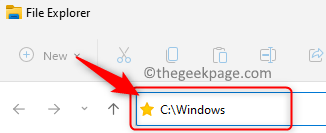
3. In der Fenster Ordner, Rechtsklick auf dem leeren Raum und wählen Sie Neu -> Ordner Um einen neuen Ordner in diesem Verzeichnis zu erstellen.
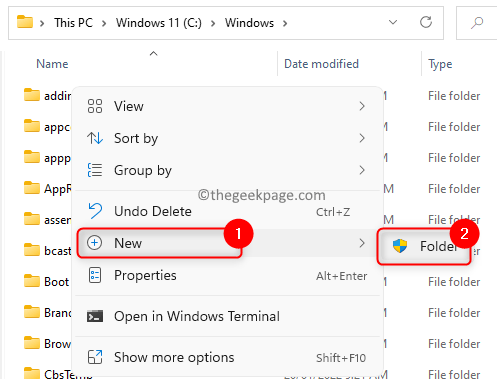
4. Klicke auf Weitermachen Wenn eine Bestätigung aufgefordert wird, mit der Ordnererstellung fortzufahren.
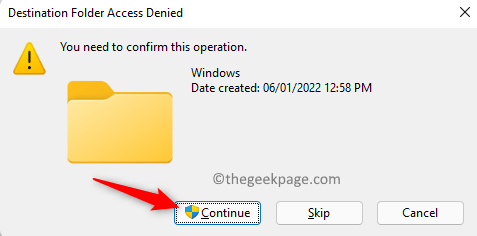
5. Im Eingabeaufforderung für Benutzerkonto -Steuerung, klicke auf Ja Um Änderungen am Gerät vorzunehmen.
6. Nennen Sie diesen neuen Ordner als Installateur und schlagen Eingeben um den Namen zu speichern.
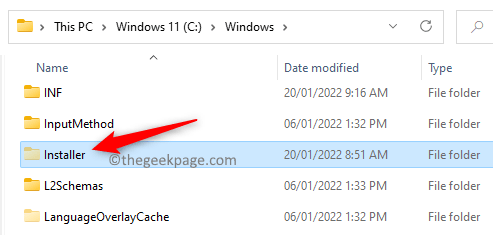
Notiz: Der Installationsprogramm ist ein geschützter Ordner, der nach dem Erstellen nicht in der Ordnerliste sichtbar ist. Befolgen Sie die folgenden Schritte, um geschützte versteckte Ordner im Datei -Explorer anzuzeigen:
- Klick auf das Drei horizontale Punkte Oben links und auswählen Optionen.
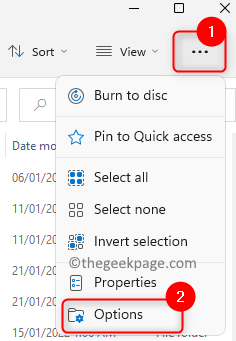
- Im Ordneroptionen Fenster, gehen Sie zum Sicht Tab.
- Im Erweiterte Einstellungen Abschnitt, unter Daten und Ordner, du brauchst Deaktivieren die Option Geschützte Betriebssystemdateien ausblenden (empfohlen).
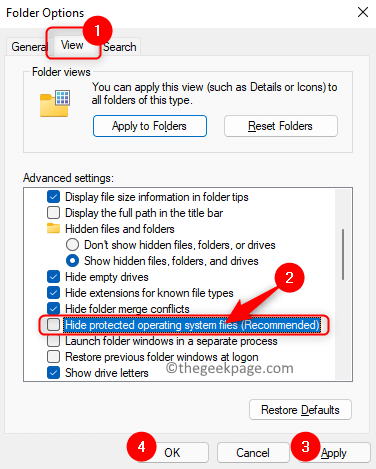
- Klicke auf Ja im Fenster mit einer Warnmeldung.

- Jetzt können Sie den Installationsordner sehen. Sobald Sie fertig sind, um den versteckten Ordner zu überprüfen Deaktivieren Die obige Option als solche Ordner enthalten Dateien, die zum Starten und Ausführen von Windows benötigt werden.
7. Neu starten Ihr Computer und prüfen Sie, ob Sie die Anwendung ohne Probleme installieren können.
Fix 2 - Schalten Sie die Verschlüsselung in der Anwendungs -Setup -Datei aus
1. Gehen Sie zum Ort der Setup -Datei Für die Anwendung, die Sie installieren wollten.
2. Rechtsklick in dieser Datei und wählen Sie Eigenschaften.
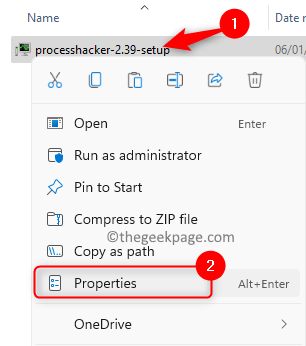
3. Im Allgemein Registerkarte, klicken Sie auf die Fortschrittlich Taste in der Attribute Abschnitt unten.
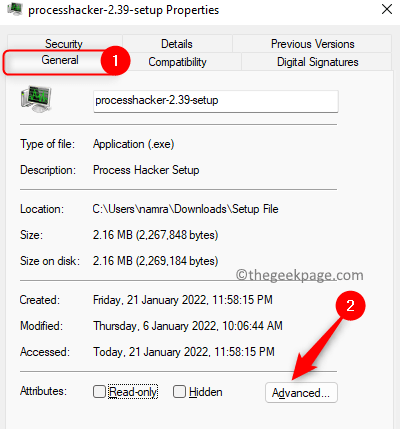
4. Im Erweiterte Attribute Fenster, Deaktivieren die Option Den Inhalt verschlüsseln, um die Daten zu schützen im Druckattribute komprimieren oder verschlüsseln Abschnitt.
5. Klicke auf OK Um das Attributefenster zu schließen.
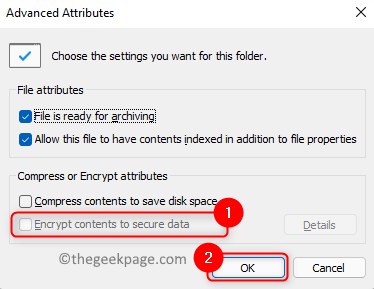
6. Endlich klicken Sie auf Anwenden und dann weiter OK im Haupteigenschaftenfenster der Setup -Datei.
7. Neu starten dein PC. Installieren Sie die Software nach dem Start und überprüfen Sie, ob der Fehler behoben ist.
Fix 3 - System als Benutzer für die Setup -Datei hinzufügen
1. Rechtsklick In der problematischen Anwendungsdatei und auswählen Eigenschaften.
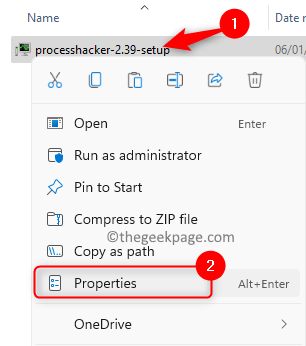
2. Wähle aus Sicherheit Tab.
3. Klick auf das Bearbeiten… Button unterhalb der Gruppen- oder Benutzernamen Abschnitt.
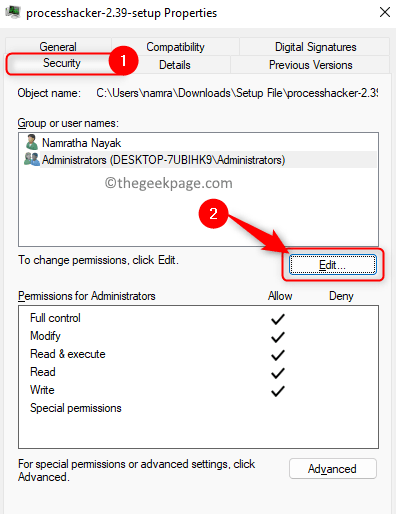
4. Im Berechtigungen Fenster tippen Sie auf die Hinzufügen… Taste.
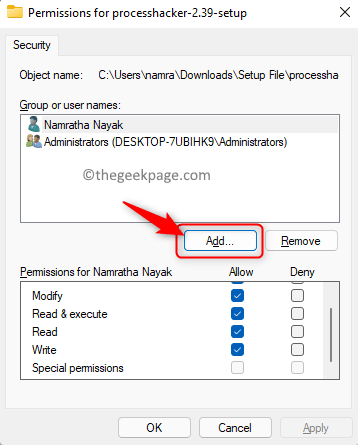
5. Typ SYSTEM (in Großbuchstaben) in der Textbox unten Geben Sie die zu auswählenden Objektnamen ein im Wählen Sie Benutzer oder Gruppen aus Kasten.
6. Klick auf das Namen überprüfen Taste.
7. Klicken Sie dann auf OK.
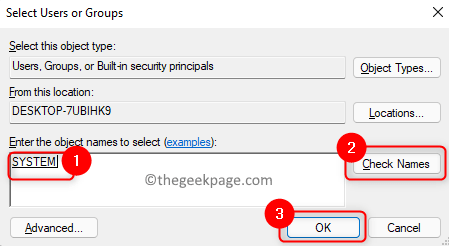
8. Zurück in Berechtigungen Fenster, stellen Sie sicher überprüfen die Schachtel verbunden mit Volle Kontrolle im Erlauben Spalte einmal die SYSTEM Der Benutzer wird hinzugefügt.
9. Klicke auf Anwenden und dann OK Um die Änderungen zu speichern.
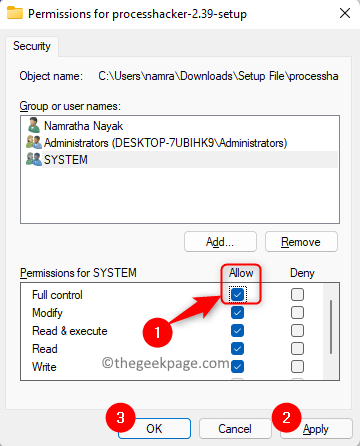
10. Neu starten dein Computer. Versuchen Sie nach dem Start, die Anwendung zu installieren und prüfen Sie, ob der Fehler behoben ist.
Fix 4 - Starten Sie den Windows Installer -Dienst
1. Öffne das Laufen Dialog mit dem Windows und r Schlüsselkombination auf Ihrer Tastatur.
2. Typ Dienstleistungen.MSC und schlagen Eingeben um die zu öffnen Dienstleistungen Fenster.
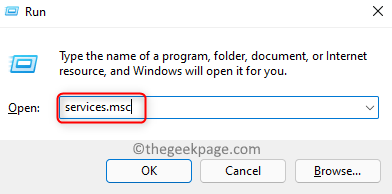
3. Lokalisieren Windows Installer in der Liste der Dienstleistungen.
4. Wähle aus Windows Installer Dienst und Doppelklick darauf, um seine zu öffnen Eigenschaften.
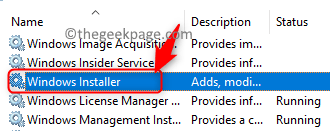
5. Im Eigenschaften Fenster, wenn das Service Status Ist Gestoppt, Klicken Sie dann auf die Start Schaltfläche zum Starten des Dienstes.
6. Speichern Sie die Änderungen, indem Sie darauf klicken OK.
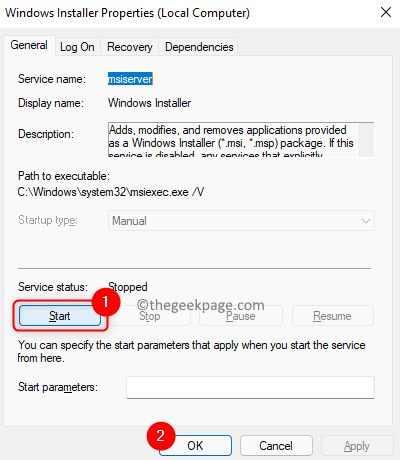
7. Neu starten Ihr System und prüfen Sie, ob der Fehlercode 2755 behoben ist oder nicht.
Danke fürs Lesen.
Sie müssen jetzt in der Lage sein, Ihre Anwendung/Ihr Programm ohne Windows Installer -Fehlercode 2755 zu installieren. Wir hoffen, dieser Artikel war informativ genug, um diesen Fehlercode auf Ihrem PC zu beheben. Kommentieren Sie uns und teilen Sie uns die Korrektur mit, die Ihnen geholfen hat, dieses Problem zu überwinden.
- « So reparieren Sie Oberflächenprofi auf Oberflächenbildschirmproblem
- So beheben Sie Fehler 0x80bd0006 auf der Xbox -Serie S »

